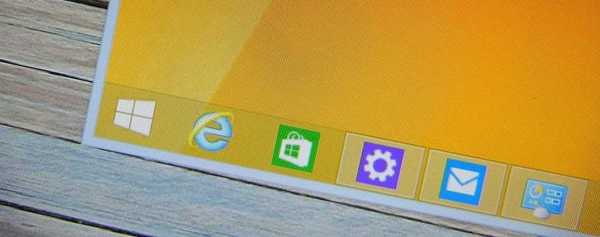Po aktualizacji lub ponownej instalacji systemu operacyjnego wielu użytkowników miało różne problemy z dźwiękiem: po prostu zniknął, odtwarzanie z panelu przedniego nie działa, głośność z czasem maleje. Częstym błędem jest również to, że urządzenie wyjściowe audio nie jest zainstalowane w systemie Windows 10.
W takiej sytuacji niemożliwe jest odtwarzanie dźwięku przez słuchawki. Możesz jednak łatwo rozwiązać ten problem samodzielnie..
Powody i rozwiązania
Najczęściej pojawia się problem z dźwiękiem spowodowany błędami sterownika lub wyjścia audio. Można również ustawić nieprawidłowe ustawienia odtwarzania podczas użytkowania. Często takie sytuacje powstają z powodu aktualizacji systemu operacyjnego lub jego długotrwałego używania bez czyszczenia.
Nie można znaleźć uniwersalnej metody rozwiązania problemu, gdy urządzenia dźwiękowe nie są zainstalowane w systemie Windows 10, ponieważ wszystko zależy od przyczyny. Wypróbuj wszystkie opisane metody jeden po drugim.
Sprawdź wejście audio
Możliwe, że powodem, dla którego urządzenie wyjściowe audio nie jest zawarte w systemie Windows 10, jest wejście audio. Możliwe, że nie działa na poziomie oprogramowania. Sprawdź, czy złącze jest włączone:
- Otwórz Menedżera urządzeń.
- Rozwiń kategorię Wejścia i wyjścia audio. Twoje urządzenie musi być w nim obecne..
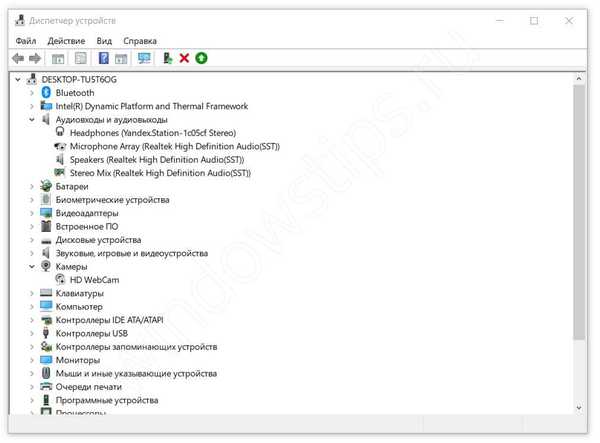
- Sprawdź, czy słuchawki są włączone. Jeśli nie, kliknij je prawym przyciskiem myszy i włącz.
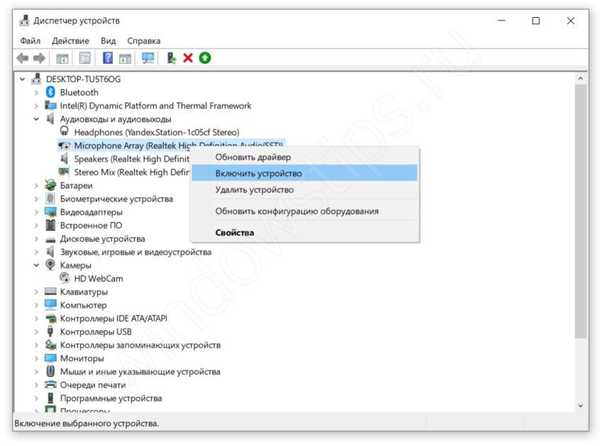
- Jeśli w tej kategorii są nieznane lub elementy oznaczone żółtą ikoną, usuń je, a następnie uruchom ponownie komputer.
Jeśli po wykonaniu tych kroków do tej pory nie znaleziono urządzeń dźwiękowych w systemie Windows 10, spróbuj zaktualizować sterownik. To on jest częstą przyczyną różnych błędów. Zwykle występują po aktualizacji systemu operacyjnego.
Kontrola kierowcy
Jeśli komputer z systemem Windows 10 nie widzi urządzeń audio, problem może być związany ze sterownikiem. To może nie działać poprawnie. Przy pierwszym połączeniu komputer instaluje sterownik. Najpierw spróbuj zainstalować ponownie:
- Otwórz ponownie Menedżera urządzeń.
- Rozwiń Kategorie urządzeń dźwiękowych, gier i wideo
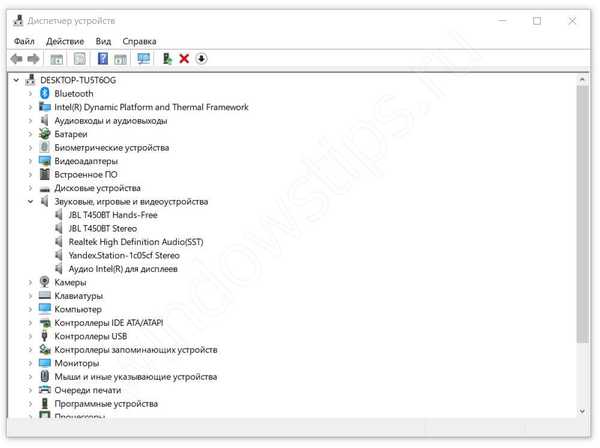
- Znajdź słuchawki na liście.
- Za pomocą menu kontekstowego zaktualizuj sterownik, wybierając tryb automatyczny.
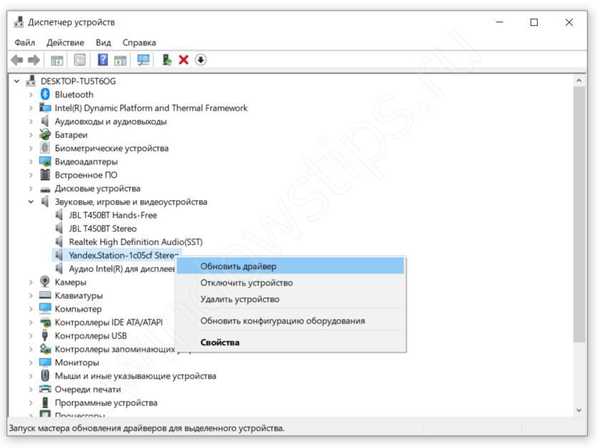
Jeśli aktualizacja nie pomogła, a zewnętrzne urządzenie audio nadal nie jest podłączone do systemu Windows 10, spróbuj ponownie zainstalować sterownik. Aby to zrobić, wybierz usuń z menu kontekstowego urządzenia, a następnie uruchom ponownie komputer.
W systemach, które były używane bez czyszczenia przez długi czas, na liście urządzeń audio może znajdować się wiele pozycji. Spróbuj je wszystkie wyłączyć i włączać jeden po drugim.
Gdy system zgłasza, że urządzenie wyjściowe audio nie jest zainstalowane w systemie Windows 10, problem może dotyczyć zaprogramowanego sterowania kartą dźwiękową. W takim przypadku należy zaktualizować sterownik płyty głównej:
- Sprawdź oficjalną stronę programisty swojej płyty głównej. Informacje można znaleźć w dokumentacji programów komputerowych lub programów innych firm, na przykład AIDA 64
- Na nim znajdź stronę z oprogramowaniem do pobrania. Zwykle nazywa się to „Pobieraniem”.
- Pobierz sterownik dźwięku dla swojego systemu operacyjnego z odpowiednią głębią bitową. Możesz to sprawdzić w menu „System”.
- Zainstaluj oprogramowanie.
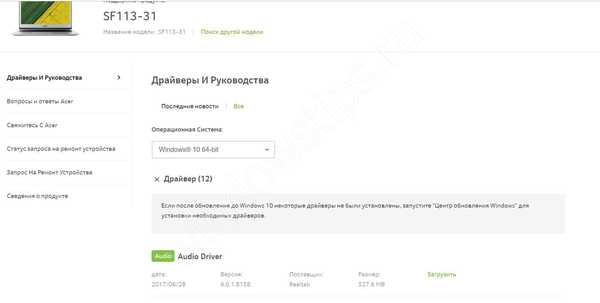
Prawdopodobnie komputer nie widzi urządzeń audio w systemie Windows 10 z powodu nieprawidłowych ustawień odtwarzania. Jeśli manipulowanie sterownikiem nie pomogło, wypróbuj następującą metodę.
Sprawdź ustawienia
Problem z tym, że system Windows 10 nie widzi urządzeń audio, może wynikać z nieprawidłowych ustawień. Taka sytuacja zwykle występuje, gdy do komputera podłączonych jest kilka słuchawek. W takim przypadku wystarczy przełączyć standardowe urządzenie:
- Kliknij prawym przyciskiem myszy ikonę dźwięku.

- Wybierz Dźwięki. Przejdź do zakładki „Odtwarzanie”
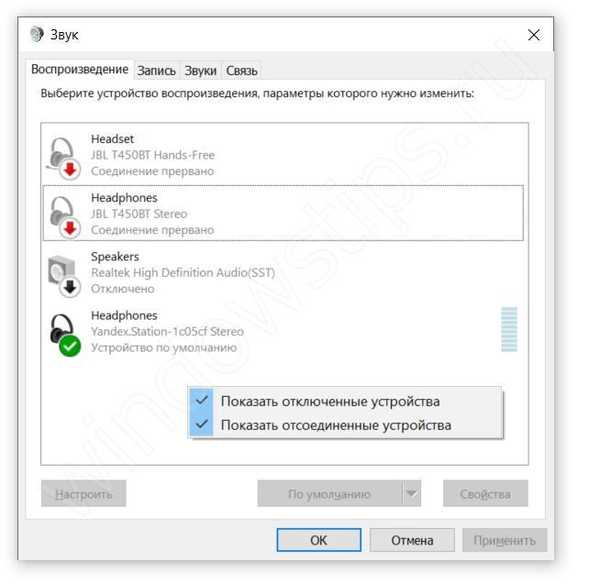
- Pojawi się menu z podłączonymi urządzeniami. Wybierz słuchawki, włącz je i skonfiguruj do domyślnego używania. Jeśli nie ma urządzenia, kliknij RMB i włącz wyświetlanie odłączonych urządzeń
- Jeśli masz wiele pozycji na liście, wyłącz wszystko i postępuj zgodnie z instrukcjami powyżej.
Jeśli problem nadal występuje, a urządzenia dźwiękowe nadal nie są wykrywane w systemie Windows 10, kliknij prawym przyciskiem myszy ikonę dźwięku i wybierz „Wykryj problemy z dźwiękiem”.
Jeśli taki problem występuje, gdy system nie widzi urządzenia audio na komputerze z systemem Windows 10, naprawienie go jest dość łatwe własnymi rękami. Aktualizacje często powodują różne błędy. Jest to normalna sytuacja, ponieważ żadne oprogramowanie nie może być chronione przed defektami. Nawet jeśli masz problem z tym, że system nie znajduje urządzenia audio w systemie Windows 10, nie wyłączaj automatycznej aktualizacji - jest to obarczone lukami.
Miłego dnia!